
「仮想通貨やNFTを保管できるウォレットの作り方を教えてほしい」
「NFTは盗まれるって聞いて心配で最初の一歩が踏み出せないんです」
そんなあなたに向けて簡単で安心なウォレット、Rabby(ラビー)のインストールから操作方法までを丁寧に解説します。
この記事を読めば10分ほどで、簡単にあなたのRabbyウォレットが作成できますよ。
Rabby(ラビー)をChromeにダウンロードする
まずは公式サイトから赤矢印の「Download for Chrome」をクリックします。
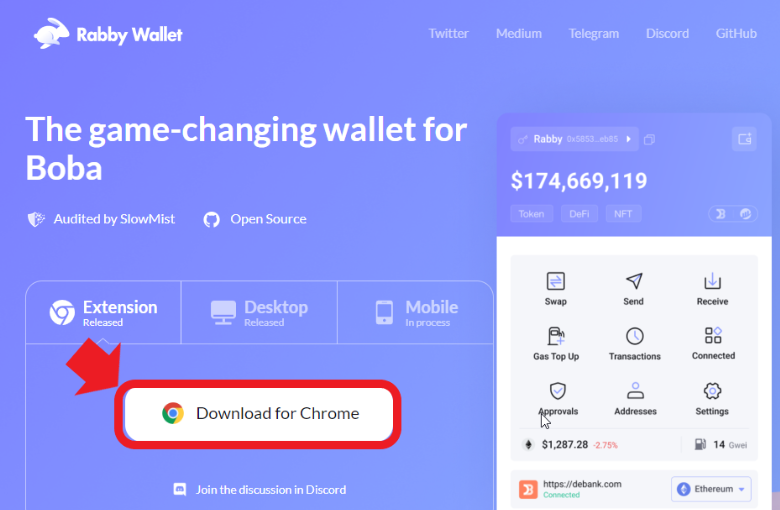
矢印の「Chromeに追加」をクリックします。
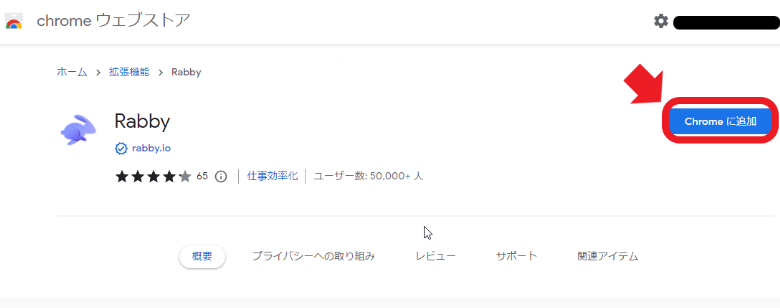
「拡張機能を追加」をクリック
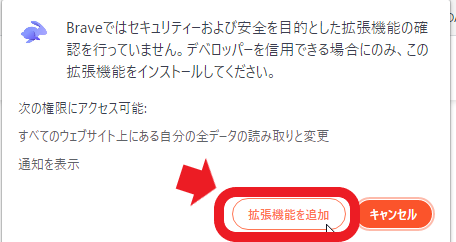
これでRabbyがインストールされます。
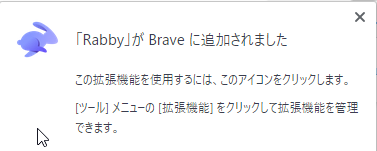
Rabby(ラビー)を作成する
パソコン画面の右上にある矢印の「拡張機能」ボタンからRabbyをクリックします。
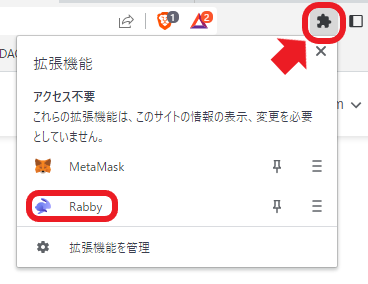
「Next」をクリックします。
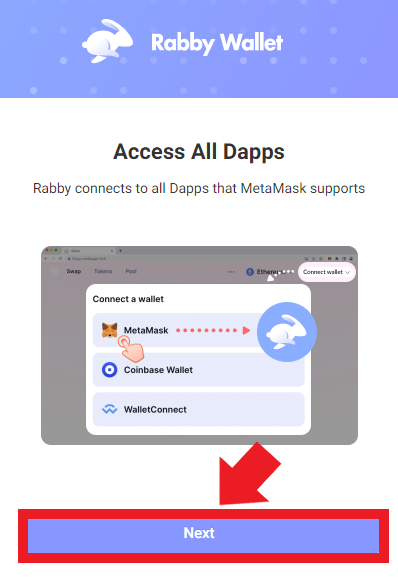
「Get Started」をクリックします。
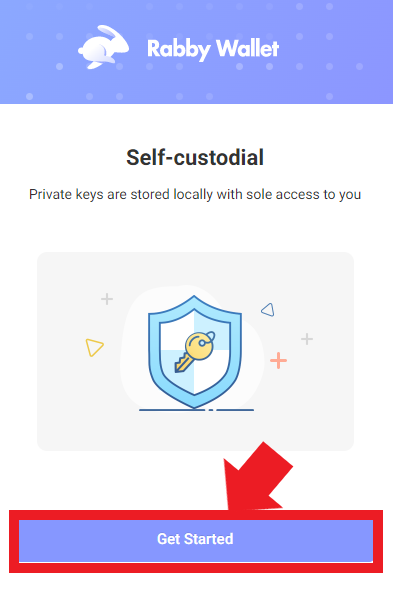
Rabby(ラビー)を新規で作成する方法
赤い矢印のウォレット追加ボタンをクリックします。
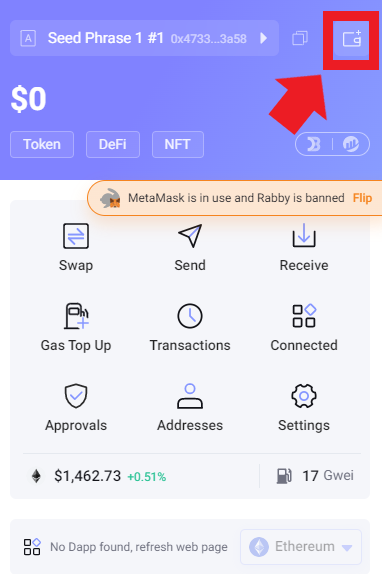
「Create New Address」をクリックします。
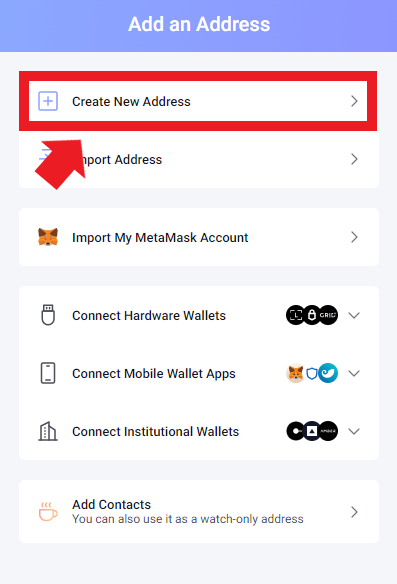
パスワードを入力し、利用条件に同意した後、「Next」をクリックします。
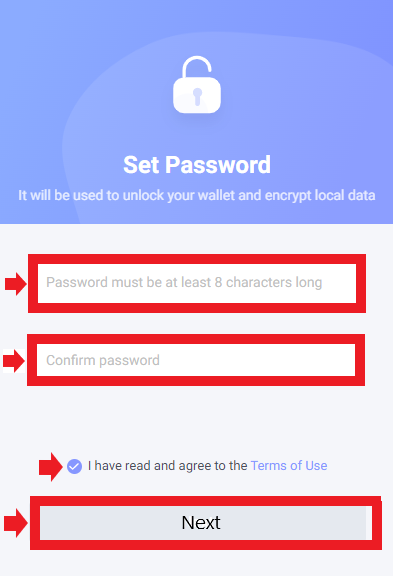
シードフレーズを開く前に重要事項の説明があります。
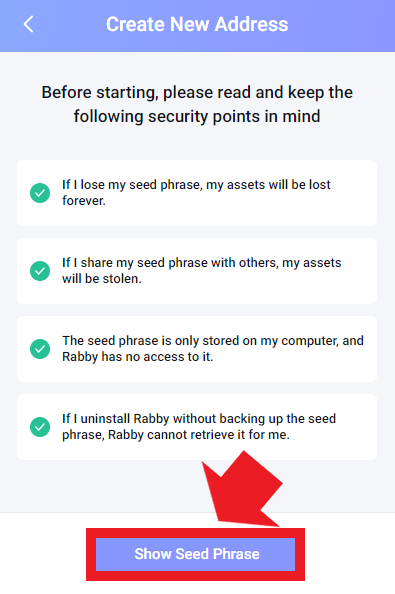
大切なことなので下記のとおり解説します。
・シードフレーズを紛失した場合、あなたの暗号資産は永久に失われます。
パソコン内でのシードフレーズの保管はハッキングされた際に危険です。紙に書いて保管し、定期的に保管状況を確認するとよいでしょう。
・他人にシードフレーズを共有すると、あなたの暗号資産が盗まれる可能性があります。
詐欺サイトが様々な手口であなたのシードフレーズを聞き出そうとしてきます。絶対に応じてはいけません。
・シードフレーズはあなたのコンピューター内にのみ保存され、Rabbyはアクセスすることができません。
シードフレーズを紛失した場合、保管されていた暗号資産に誰も手をつけることができなくなるのです。
・シードフレーズを記録せずにRabbyをアンインストールすると、暗号資産を取りだせなくなります。
シードフレーズは自身のウォレットを復元するために絶対に必要です。管理責任者はRabbyではなく、あなた自身です。
内容を理解したら「Show Seed Phrase」をクリックします。
12個のシードフレーズを順番に記録し、「I’ve Saved The Phrase」をクリックします。
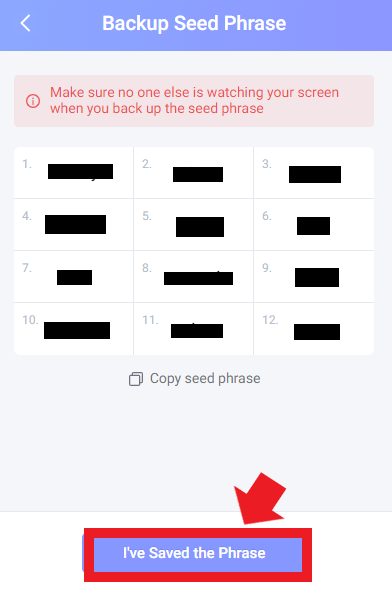
「Done」をクリックすると、Rabbyの作成完了です。
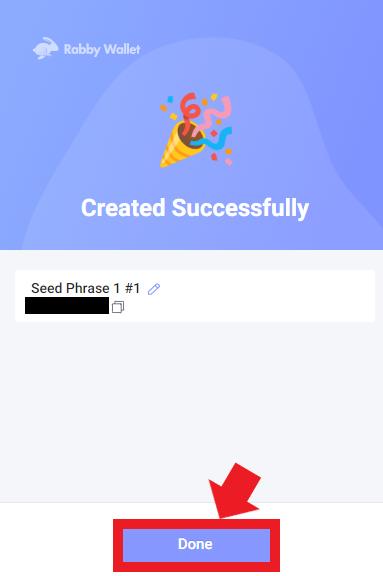
MetaMask(メタマスク)のアドレスをインポートする方法
すでにMetaMaskをインストール済の方はウォレットアドレスをそのままRabbyにも適用することができます。
トップ画面右上のウォレット追加ボタンから「Import My MetaMask Account」をクリックします。
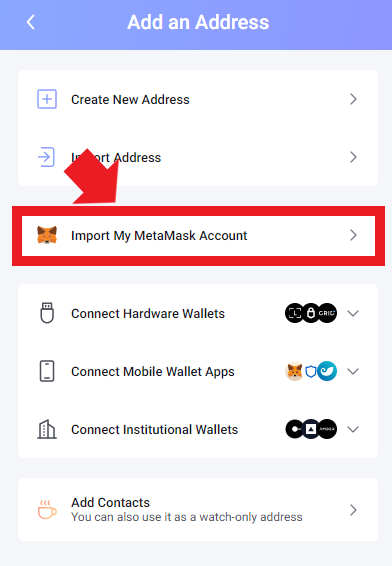
Step1~3の手順にしたがい、インポートします。
今回はシードフレーズを入力します。
「Import Seed Phrase」をクリックします。
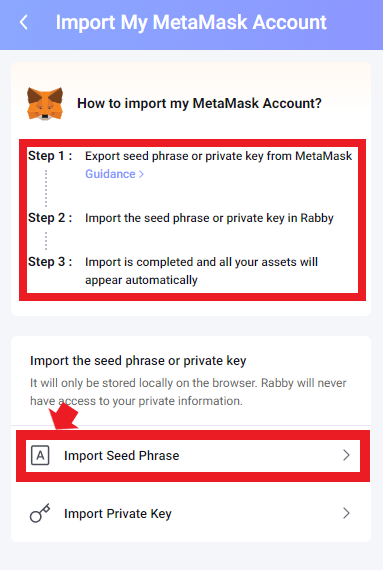
あなたのMetaMaskのシードフレーズを入力し、「Confirm」をクリックします。
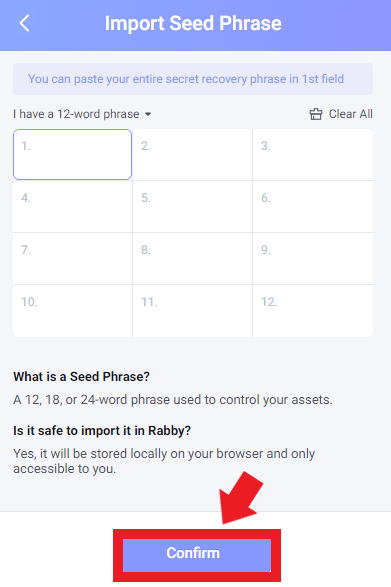
インポートするウォレットのアドレスを確認し、「Next」をクリックします。
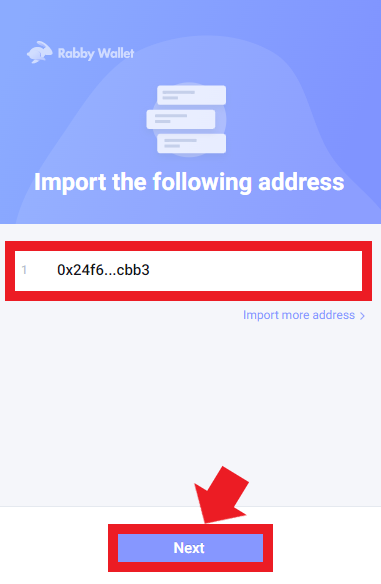
「Done」をクリックし、インポートが完了です。
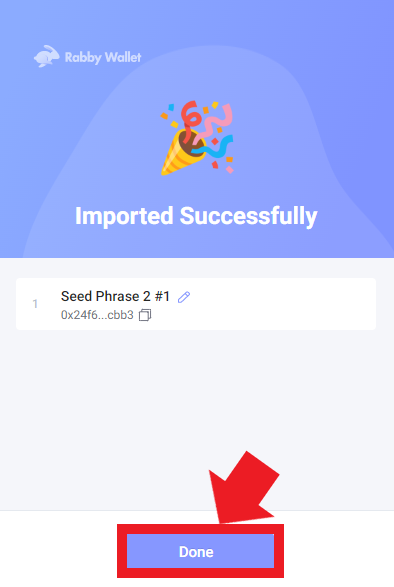
Rabby(ラビー)にハードウェアウォレットを接続する方法
今回は「Ledger」を例にしたハードウェアウォレットの接続方法をお伝えします。
トップ画面右上のウォレット追加ボタンから「Connect Hardware Wallets」をクリックします。
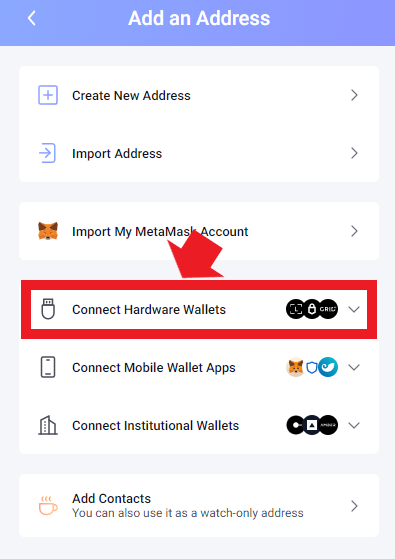
「Ledger」をクリックします。
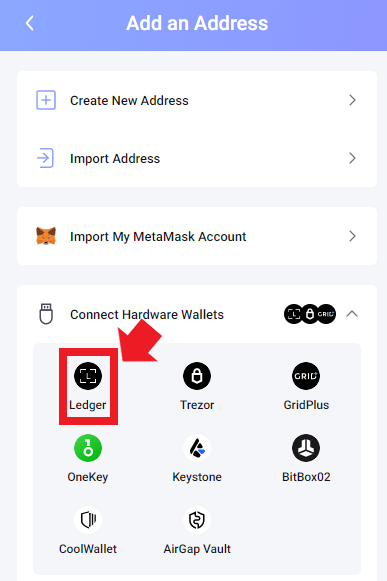
自身のハードウェアウォレットをパソコンに接続し、アンロックすると「Next」が現れるのでクリックします。
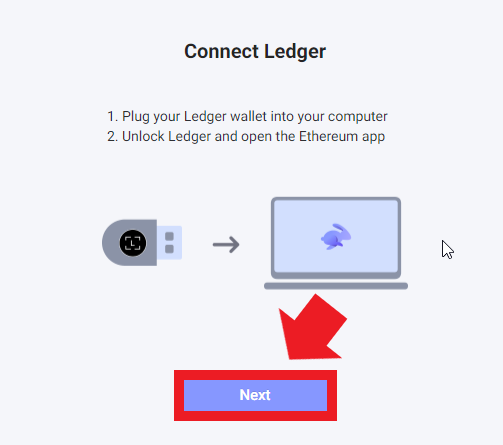
ハードウェアウォレットとの接続を許可するため「Allow」をクリックします。
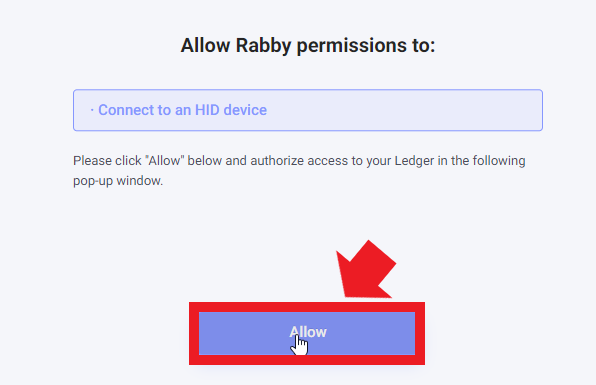
接続するハードウェアウォレットを指定し「接続」をクリックします。

ウォレットアドレスが複数ある場合、接続許可するアドレスを指定します。
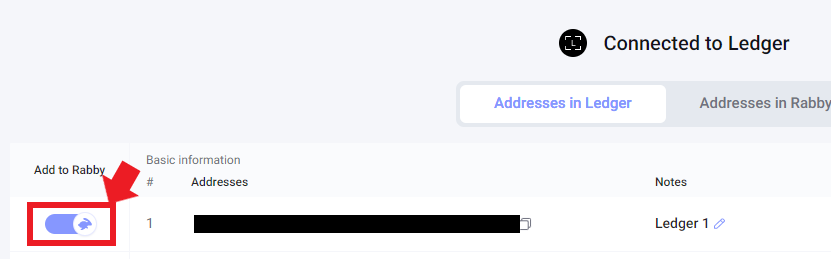
以上でハードウェアウォレットの接続が完了です。
Rabby(ラビー)をOpenSea(オープンシー)に接続させる
Rabbyは「MetaMask(メタマスク)」と呼ばれるキツネの顔をしたウォレットに対応したアプリに接続できます。
そのため、OpenSea等のアプリに接続する際には「MetaMask」のキツネのマークをクリックします。
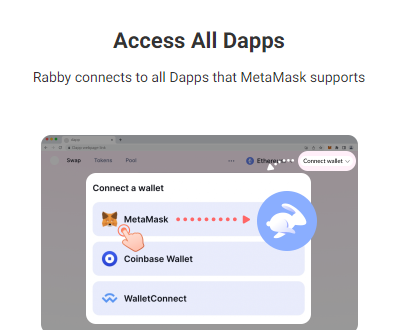
すでにMetaMaskをインストール済みの方は、デフォルト(初期)設定を解除しないとRabbyからOpenSeaへ接続できません(画面下線部)。
そのため矢印の「Flip」をクリックします。
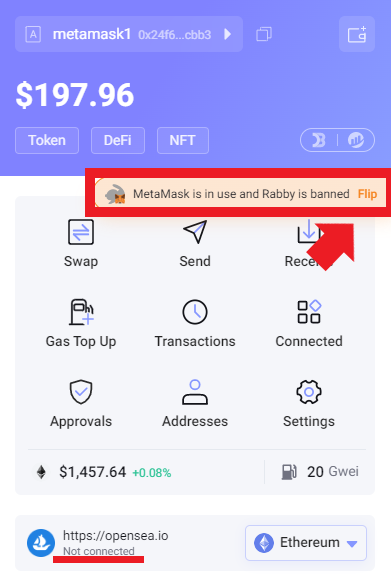
「Confirm」をクリックし、Rabbyをデフォルトにします。
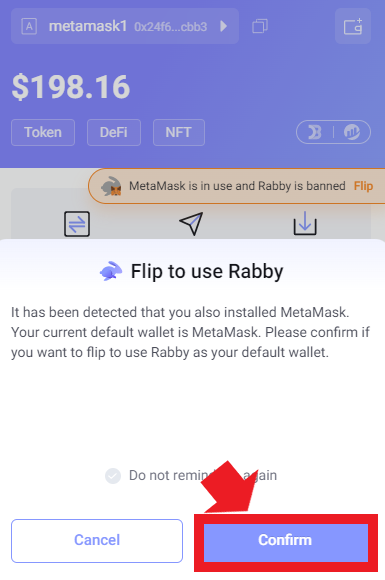
「Connect」をクリックし、OpenSeaと接続できます。
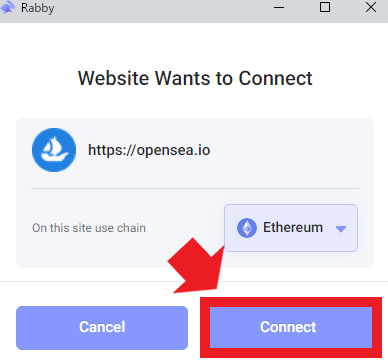
RabbyウォレットにおけるRevoke(リボーク)のやり方
「Revoke」の方法は必ず覚えてください。
なぜなら、Revokeはセキュリティ対策上重要な動作だからです。
Revokeは「取り消す」の意味で、相手との「approve」を取り下げるために用います。
「approve」とは相手に取引許可を与えることです。例えばNFTを売買する時など、外部とのやりとりが生じる場合に必要な手続きです。
「approve」は自ら取り消さない限り、有効です。
そのため、相手が詐欺目的であったり、ハッキング等の被害にあった場合にあなたの暗号資産やNFTが抜き取られるおそれがあります。
approveにより、ウォレットを介して外部とやりとりがあった後は、必ずRevokeしておきましょう。
Revokeの方法は、まずトップ画面の「Approvals」をクリックします。
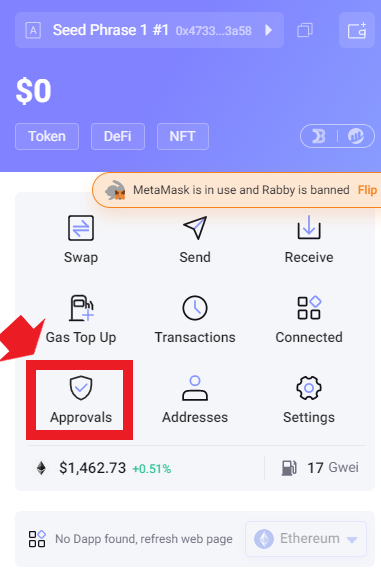
RevokeしたいapprovalがあるContractを選択します。
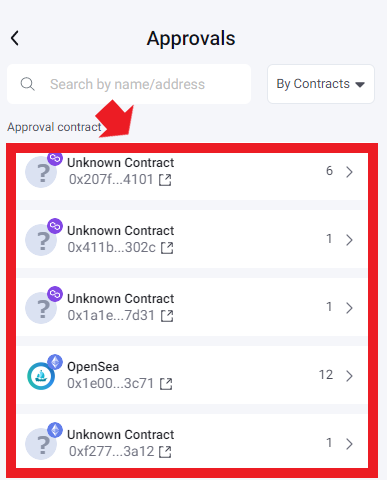
Revokeしたいapprovalもしくは「Select All」を選択し、最下部の「Revoke」をクリックします。
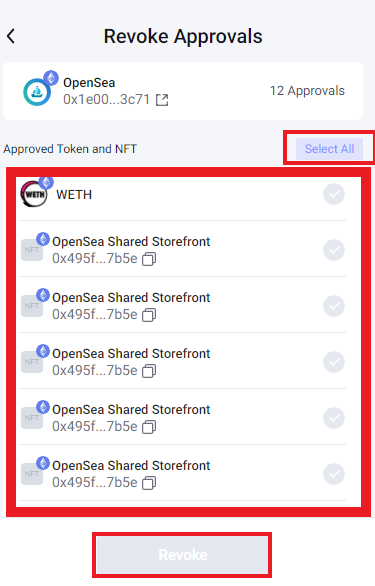
Revokeに必要な手数料(ガス代)を選択し、「Sign」をクリックします。
ガス代を上乗せして処理速度を上げることができますが、通常は「Standard」で問題ありません。
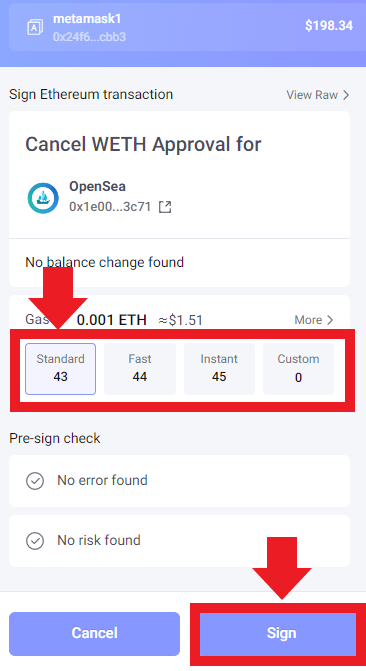
Revoke処理が行われます。処理が無事に完了すれば「successed」のメッセージが流れます。
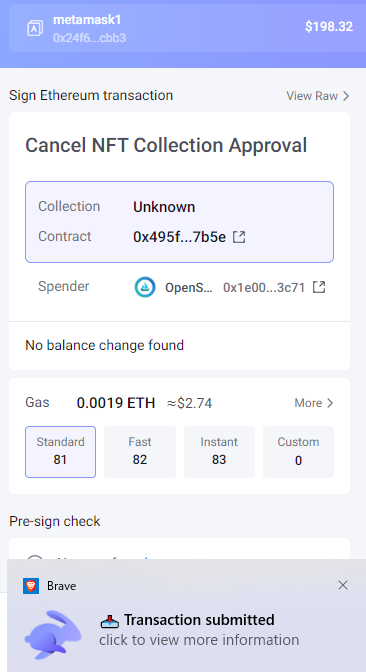
まとめ:Rabby(ラビー)ウォレットは初心者にこそおススメ
今回はRabbyウォレットについて解説しました。
初めての方でも本記事の手順に沿って進めていくことで、簡単にRabbyウォレットを作成できます。
Rabbyウォレットがあれば、仮想通貨やNFTの保管や売買、移送といったやりとりが可能になります。
ただし、「Approve」による外部との取引を許可する際には、詐欺のおそれがないか、相手先や取引内容に充分注意してください。
そして取引後は必ず「Revoke」しましょう。

【詐欺対策】詐欺事例紹介





